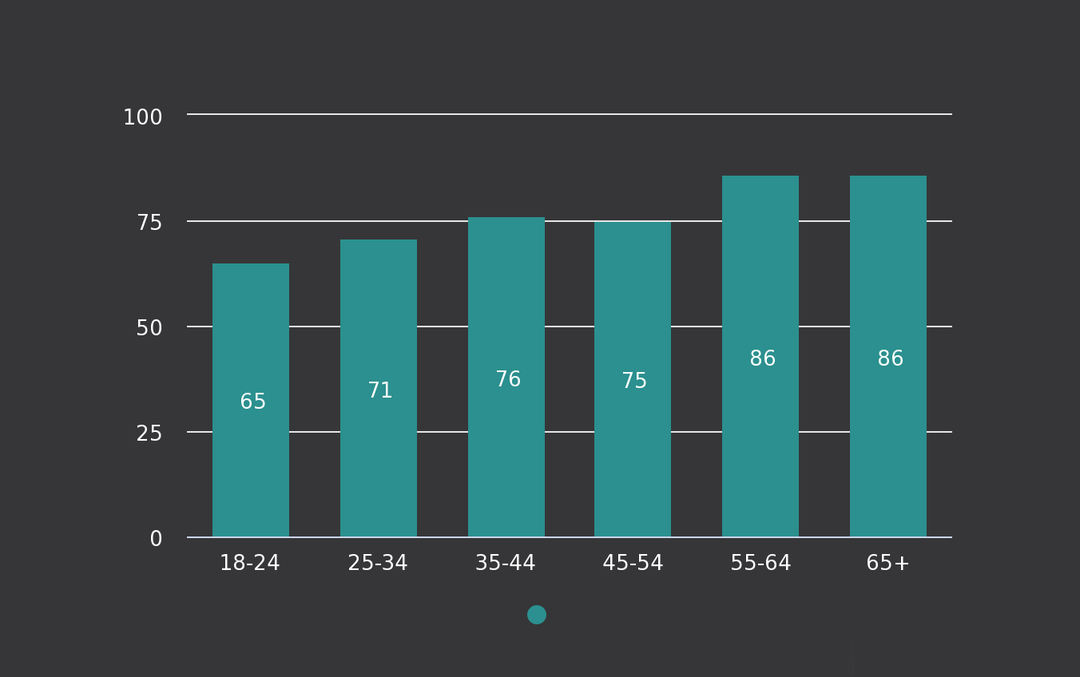- إذا كان Bitdefender أو برنامج مكافحة فيروسات آخر يحظر برنامج TeamViewer ، فأنت بحاجة إلى إضافة التطبيق إلى جدول الاستثناءات.
- تمنحك معظم أدوات الأمان خيار استبعاد برامج معينة من قائمة الفحص الخاصة بها.
- ضع في اعتبارك استخدام حل آخر آمن وموثوق به لسطح المكتب البعيد ، إذا استمر برنامج TeamViewer في مواجهة المشكلات.
- يمكنك إضافة أي تطبيقات أخرى من جهاز الكمبيوتر الخاص بك إلى قائمة استبعاد برامج مكافحة الفيروسات لمنع حدوث أخطاء مماثلة.

- تشفير على مستوى البنوك وخصوصية تامة
- دعم متعدد المنصات لجميع أنظمة التشغيل الرئيسية
- نقل الملفات بسرعة وبديهية
- انخفاض استهلاك النطاق الترددي والاستجابة السريعة بينغ
- معدلات إطارات عالية لتسهيل استكشاف الأخطاء وإصلاحها
- احصل على Anydesk
الطريقة الأسهل والأسرع التي يمكنك من خلالها التحكم عن بعد في جهاز كمبيوتر آخر هي باستخدام برنامج TeamViewer.
البرنامج مفيد للغاية للأغراض الشخصية والتجارية ويمكن أن يساعدك في إدارة المواقف المختلفة بذكاء دون إضاعة وقتك.
ولكن نظرًا لأنه ينشئ الاتصال عن بُعد عبر الإنترنت ، فقد يتم حظر برنامج TeamViewer بواسطة بعض مضاد للفيروسات البرامج.
في هذا الصدد ، قد ترى الحلول الأمنية أن التطبيق يمثل خرقًا أمنيًا محتملاً ، لذلك سيمنع وصوله ووظائفه كإجراء وقائي.
حسنًا ، إذا حدث ذلك وإذا لم تتمكن من استخدام برنامج TeamViewer بسبب برنامج مكافحة الفيروسات الخاص بك ، فلا تقلق ؛ يمكنك إعادة تمكين البرنامج بسهولة عن طريق إعداد قاعدة استثناء داخل جدار الحماية.
سنرى أدناه كيفية تنفيذ هذه العملية لأكثر برامج مكافحة الفيروسات شيوعًا والمستخدمة حاليًا في نظام التشغيل Windows 10 برنامج.
كيف أقوم بإصلاح برنامج مكافحة الفيروسات الذي يحظر برنامج TeamViewer؟
1. ESET يحظر برنامج TeamViewer
- فتح ESET Smart Security، ثم اضغط على F5 مفتاح للوصول إلى الإعداد المتقدم.
- يختار محرك الكشف، ثم قم بالتوسيع الاستثناءات.
- بجوار استثناءات الأداء، تحديد يحرر.

- على ال طريق قسم ، حدد يضيف.
- استعرض للوصول إلى مسار الملف للمجلد الذي تريد استبعاده.
- لحفظ التغييرات ، انقر فوق نعم.
- الآن يجب أن يعمل برنامج TeamViewer الخاص بك على النحو المنشود.
ESET هو أحد أفضل برامج مكافحة الفيروسات ، وهو أحد حلول مكافحة البرامج الضارة لكل من الشركات والأفراد. إذا كان يحظر أحد البرامج ، فيمكنك إضافته إلى قائمة الاستبعادات.
أبلغ المستخدمون أن ESET يحظر أحيانًا عميل VPN. إذا حدث هذا لك أيضًا ، فلا تتردد في مراجعة دليل مخصص لإصلاح VPN إذا تم حظره بواسطة ESET من أجل حل هذه المشكلة.
2. Avast يحظر برنامج TeamViewer
- فتح أفاست ثم تلتقط إعدادات.
- التبديل إلى جنرال لواء علامة تبويب من اللوحة اليسرى من النافذة الرئيسية.
- هناك يمكنك الوصول إلى ميزة الاستثناءات من حيث يمكنك يضيف برنامج محدد و إنشاء قاعدة جدار الحماية.

- استخدم علامة تبويب مسارات الملفات وإضافة الطريق إلى برنامج TeamViewer.
- الآن ، سيتم استبعاد البرنامج من عمليات فحص Avast المستقبلية.
Avast هو حل أمان مجاني رائع يثق به العديد من المستخدمين. إذا كنت تستخدم هذه الأداة لحماية جهاز الكمبيوتر الخاص بك ، ولكنك تحتاج أيضًا إلى برنامج TeamViewer ، فقم بإنشاء قاعدة جدار حماية.
لتنفيذ هذه الإجراءات ، يجب عليك فتح برنامج مكافحة الفيروسات. ومع ذلك ، لن يفتح Avast إذا كانت هناك مشكلات في التوافق. لإصلاح الخطأ ، استخدم دليل شامل مخصص لإصلاح Avast إذا لم يتم فتحه.
3. Avira يحظر برنامج TeamViewer
- فتحأفيرا على حاسوبك.
- اذهب إلى لائحة الطعام ثم تلتقط إعدادات.
- بعد ذلك ، حدد ملف حماية الإنترنت خاصية.
- يجب عرض رابط قواعد التطبيق في النافذة التالية ؛ الوصول إليه.
- الآن يجب أن تكون قادرًا على الوصول إلى إعدادات جدار الحماية.

- لذلك ، لإضافة برنامج TeamViewer إلى قائمة الاستبعاد انقر على ال تغيير خيار المعلمات.
- في حدود قائمة البرامج المسموح بها يمكنك العثور على دخول برنامج TeamViewer. تأكد من تمكين الوصول إلى هذا البرنامج.
- يحفظ التغييرات الخاصة بك والتمتع بها.
- الآن يجب ألا تحظر Avira برنامج TeamViewer بعد الآن.
يعد Avira مضاد فيروسات مجاني رائع آخر ، يمكنك استخدامه للحفاظ على جهاز الكمبيوتر الخاص بك خاليًا من التهديدات والبرامج الضارة وأي أنواع من الفيروسات على الإنترنت.
4. Bitdefender يحظر برنامج TeamViewer
- فتح Bitdefender على حاسوبك.
- قم بالتبديل إلى ملف علامة التبويب الحماية (انقر على أيقونة الدرع).
- بعد ذلك ، انقر فوق مشاهدة الوحدات حلقة الوصل.
- من الزاوية العلوية اليمنى من النافذة الرئيسية ، انقر فوق رمز الإعدادات.
- الآن ، قم بالتبديل إلى ملف علامة تبويب الاستثناءات.

- حدد قائمة الملفات والمجلدات المستبعدة من فحص الإدخال.
- اختر ال يضيف زر.
- تصفح والوصول إلى المجلد حيث برنامج TeamViewer موجود - تأكد من تحديد ميزات المسح عند الطلب وعند الوصول.
- انقر يضيف وحفظ التغييرات الخاصة بك.
- بعد ذلك ، حدد قائمة العمليات المستبعدة من المسح والتقط ملف ملف تنفيذي .exe TeamViewer ، والسماح لها بالوصول.
- احفظ التغييرات وأعد تشغيل Windows 10.
يعد Bitdefender أحد أفضل خيارات الأمان المتاحة التي تمنحك حماية كاملة ومتوافقة مع أجهزة Windows و macOS و Android و iOS.
لديها الاستثناءات علامة التبويب للتطبيقات التي تم حظرها بشكل خاطئ. نوصيك أيضًا بتحديث Bitdefender الخاص بك بأحدث الإصدارات المتاحة. يمكنك العثور على التفاصيل في موقعنا قائمة لطيفة من أفضل صفقات Bitdefender.
5. يحظر Kaspersky برنامج TeamViewer
- إطلاق كاسبيرسكي على حاسوبك.
- من الوصول إلى واجهة المستخدم الرئيسية الاعدادات العامة.
- ثم اذهب واختر إضافي.
- يلتقط التهديدات والاستثناءات - يجب أن يكون هذا الحقل موجودًا في الإطار الأيمن من النافذة الرئيسية.

- اضغط على تهيئة رابط قواعد الاستبعاد.
- ومن هنا يمكنك اختيار نوع الملف المراد إضافته إلى ملف قائمة استثناءات جدار الحماية.
- لذا ، أضف برنامج TeamViewer و حفظ التغييرات الخاصة بك.
- أعد تشغيل جهازك عند الانتهاء ثم اختبر وظيفة برنامج TeamViewer.
Kaspersky هو برنامج مكافحة فيروسات رائع آخر يستخدم في جميع أنحاء العالم. ولكن ، يمكنه أحيانًا حظر التطبيقات على جهاز الكمبيوتر الخاص بك. إذا حدث هذا ، فاتبع الخطوات المذكورة أعلاه لاستبعادهم.
6. AVG يحظر برنامج TeamViewer
- إطلاق AVG ومن واجهة المستخدم الرئيسية ، انقر فوق جدار الحماية المقطع (الأخير من اليمين).

- اضغط على إعدادات رمز والتقاط متقدم الإعدادات من القائمة الفرعية المعروضة.
- ال برنامج AVG Internet Security سيتم عرض النافذة الآن.
- من هناك انتقل إلى التطبيقات علامة التبويب - الحقل الثاني الموجود في اللوحة اليسرى.
- إذا لم يكن برنامج TeamViewer مدرجًا هناك ، فانقر فوق ملف زر "إضافة".
- تصفح وأضف مسار برنامج TeamViewer وحدد الملف القابل للتنفيذ لبرنامجك.
- عند الانتهاء ، انقر فوق يخلق.
- يغلق إعدادات جدار الحماية وتحقق مما إذا كان يمكن استخدام برنامج TeamViewer الآن.
يعد AVG مضادًا مجانيًا للفيروسات رائعًا للاستخدام ، ولكنه في بعض الأحيان يخلق مشكلات مع مكونات وبرامج الكمبيوتر الأخرى.
إلى جانب حظر البرامج الشرعية ، يمكن أن يتسبب AVG أيضًا في حدوث أخطاء في الصوت. إذا حدث هذا لك ، فاستخدم دليل مفصل مخصص لمشاكل صوت Windows بعد تثبيت AVG وإصلاح المشكلة بسهولة.
7. نورتون يحظر برنامج TeamViewer
- من نورتون اضغط على النافذة الرئيسية متقدم.

- ال جدار الحماية يجب أن يكون الحقل موجودًا في الجزء الأيمن - انقر فوقه.
- الآن ، انقر فوق رمز الإعدادات المقابل لـ حظر التطبيق.
- من إعدادات حظر التطبيقات ، انقر فوق أضف التطبيق زر.
- إذا لم يتم عرض برنامج TeamViewer ، فانقر فوق آخر وتوسيع نطاق البحث الخاص بك.
- اختر تطبيق TeamViewer من نافذة اختيار التطبيق.
- انقر إختر عند الانتهاء.
- في النهاية ، حدد منجز و اعادة التشغيل.
Norton هو حل موثوق لمكافحة الفيروسات يتضمن جدار الحماية و VPN آمن وحماية لجميع تهديدات الكمبيوتر مثل برامج التجسس وبرامج الفدية والبرامج الضارة.
8. يقوم Windows Defender بحظر برنامج TeamViewer
- فتح ويندوز ديفندر.
- قم بتشغيل ملف مجال البحث (انقر فوق رمز Cortana) وأدخل Windows Defender.
- من النافذة الرئيسية لمكافحة الفيروسات ، انقر فوق الحماية من الفيروسات والتهديدات.

- بعد ذلك ، انتقل نحو إعدادات الحماية من الفيروسات والتهديدات.

- انقر فوق إضافة أو إزالة الاستبعادات.
- أضف برنامج TeamViewer إلى قائمة الاستبعاد حتى يمكن إعادة تمكين البرنامج.
- يحفظ التغييرات الخاصة بك وإعادة التشغيل.
إذا كنت لا تزال تواجه مشكلات في استخدام برنامج TeamViewer حتى بعد إضافته إلى قائمة الاستبعاد في برنامج مكافحة الفيروسات ، فقد تفكر في استخدام برامج سطح المكتب البعيد الأخرى.
نوصيك باستخدام حل أكثر أمانًا ، يثق به أيضًا متخصصو تكنولوجيا المعلومات للاتصال بكمبيوتر آخر ، بغض النظر عن المسافة.

اني ديسك
استخدم أحد أفضل برامج سطح المكتب البعيد المتوافقة تمامًا مع برنامج مكافحة الفيروسات الخاص بك.
لذلك ، هذه هي الطريقة التي يمكنك بها إضافة قاعدة جدار حماية جديدة لإعادة تمكين وصول برنامج TeamViewer على نظام Windows 10 الخاص بك.
نأمل الآن أن تكون قادرًا على الوصول عن بُعد إلى الأجهزة الأخرى عبر برنامج TeamViewer مع الاستمرار في استخدام حلول مكافحة الفيروسات المفضلة لديك.
لسوء الحظ ، تعد مشكلات برنامج TeamViewer أمرًا شائعًا ، وبالتالي نوصيك باستخدام أداة أخرى موثوقة. تحقق من ملفات مخصصة دليل حول إصلاح مشكلات TW إذا كنت لا تزال ترغب في حل المشاكل.
إذا كانت لديك أسئلة تتعلق بالبرنامج التعليمي الذي تم شرحه أعلاه ، فلا تتردد في مشاركة أفكارك معنا. يمكنك القيام بذلك عن طريق ملء نموذج التعليقات أدناه.
أسئلة مكررة
قد يتم حظره بواسطة برنامج مكافحة الفيروسات الخاص بك. لحل هذه المشكلة ، استخدم دليل حول كيفية إصلاح برنامج مكافحة الفيروسات الذي يحظر برنامج TeamViewer.
نعم ، سيحتاج كلا الجهازين إلى تثبيت البرنامج. إذا كان التطبيق لا يتصل ، يمكنك حل هذه المشكلة من خلال قراءة دليل مخصص لإصلاح خطأ اتصال شريك برنامج TeamViewer.
لا يُعد حذف السجلات يدويًا فكرة جيدة ، لذا فكر في استخدام أحد هذه أفضل أدوات تنظيف السجل لنظام التشغيل Windows 10.